основные функции и порядок установки
Главная » Навигация и прошивка
Опубликовано: Рубрика: Навигация и прошивка
Японский кроссовер Mazda CX-5 2019 года оснащён семидюймовым дисплеем мультимедийной системы, которая поддерживает Apple CarPlay и Android Auto.
CarPlay – это одна из новейших разработок компании Apple, которая позволяет превратить автомобиль в огромный iPhone. Достаточно подключить свой айфон к аудиосистеме автомобиля, и вся информация будет отображаться на его дисплее. Удобная система позволяет совершать звонки, прослушивать музыку и сообщения, использовать карты для выбора маршрута через мультимедиа авто.
CarPlay – это современный софт, который служит для интеграции операционной системы смартфона и мультимедийной автомобиля. Способ запуска софта прост – достаточно подключить смартфон с помощью кабеля и включить голосовой помощник Siri. Система сразу запускается, экран телефона отображается в увеличенном масштабе на дисплее.
Теперь все функции телефона доступны через дисплей автомобиля. Особенно удобно в таком формате пользоваться навигацией – маршрут прокладывается прямо перед глазами на дисплее. Задаётся конечная точка маршрута голосовой командой.
Интерфейс отличается простотой и удобством использования.
Android Auto – это аналог софта CarPlay, но для операционных систем Android. Для интеграции мультимедиа автомобиля со смартфоном требуется установить на последний специальное приложение Android Auto. Далее для объединения интерфейсов устройств необходимо:
- подключить смартфон к авто через кабель;
- включить Bluetooth, который позволит создать беспроводную сеть между совместимыми устройствами.
Только после выполнения этих действий на дисплее отобразится экран смартфона. В дальнейшем при использовании приложения Android Auto на кроссовере Mazda CX-5 телефон будет показывать лишь фон.
Первое поколение кроссоверов Mazda CX-5 не укомплектовано функцией, способной поддерживать софт CarPlay, но его установку можно осуществить самостоятельно. Для этого следует заказать блок USB/AUX с поддержкой Apple CarPlay и Android Auto, а также комплект проводов для его подключения к головному устройству автомобиля.
Для этого следует заказать блок USB/AUX с поддержкой Apple CarPlay и Android Auto, а также комплект проводов для его подключения к головному устройству автомобиля.
Порядок действий при установке:
- Обновить программное обеспечение головного устройства кроссовера (ход процесса отображается на дисплее и по времени обычно занимает не более часа).
- Снять крышку панели, расположенной между сидениями водителя и передним пассажирским.
- Снять штатный блок, установленный на заводе, который крепится на 4 клипсах и легко демонтируется.
- Установить на его место новый с поддержкой современных софтов.
- Подсоединить два новых провода к блоку, стараясь не перепутать разъёмы для них: для чёрного провода разъём находится ближе к центру блока, для коричневого – у края.
- Аккуратно проложить провода от блока к головному устройству – лучше это сделать со стороны пассажира сбоку от ящика для перчаток.
- Подключить проложенные провода к головному устройству в следующей последовательности: синий разъём – к центру, зелёный – сбоку.

- Обмотать провода специальным мягким поролоном, чтобы они не создавали посторонние шумы при движении автомобиля, особенно по неровной дороге.
- Установить на место снятую крышку панели.
- Включить аудиосистему, подключить телефон к соответствующему порту USB «родным» кабелем (который шёл в комплекте с айфоном), дождаться загрузки системы.
- Если подключение произведено правильно, то через несколько мгновений система сможет увидеть подключенный айфон и предложить активировать приложение CarPlay.
- Нажать кнопку «согласен» в нижнем правом углу дисплея. После этого на нём высветится экран телефона со знакомыми иконками.
Установленное на автомобиль Мазда оборудование поддерживает не только приложение CarPlay, но Android Auto.
Установку оборудования для поддержки софтов можно осуществить самостоятельно, только если вы в этой сфере разбираетесь и имеете подобный опыт. В противном случае лучше доверить монтаж специалистам.
2
Понравилась статья? Поделиться с друзьями:
- org/Comment» itemscope=»»>
8
Валерий
Подключение все таки через кабель USB? На видео об этом не говорится и кабеля не видно
11
Серега
Андроид авто ..шляпа..кроме жилого навигатора нихрена не идет
Использование функции CarPlay на iPhone
Узнайте, как настраивать функцию CarPlay и пользоваться ей.
Что такое CarPlay?
CarPlay — это система, позволяющая использовать iPhone в автомобиле, не отвлекаясь от дороги. Подключив iPhone к CarPlay, можно пользоваться системой спутниковой навигации, делать звонки, отправлять и получать сообщения, слушать музыку и делать многое другое.
Панель инструментов CarPlay Dashboard на базе iOS 13 и более поздних версий обеспечивает удобный контроль над дорогой. На панели инструментов можно просматривать карты, управлять аудиосистемой и получать предложения Siri по запланированным в календаре событиям. Кроме того, с панели можно контролировать аксессуары HomeKit, например устройства открывания гаражных ворот.
Убедитесь, что функция CarPlay доступна в вашей стране или регионе и что она поддерживается вашим автомобилем. Узнать, поддерживает ли ваш автомобиль CarPlay, можно у производителя.
Настройка функции CarPlay
- Заведите автомобиль и убедитесь, что голосовой помощник Siri включен.
- Подключите свой iPhone к автомобилю.
- Если ваш автомобиль поддерживает функцию CarPlay с использованием кабеля USB, подключите iPhone к разъему USB автомобиля. Разъем USB может быть отмечен значком CarPlay или изображением смартфона. Обязательно используйте кабель Apple Lightning-USB.
- Если ваш автомобиль поддерживает функцию CarPlay с использованием беспроводной связи и кабеля USB, подключите iPhone к разъему USB автомобиля.
 На iPhone появится предупреждение с предложением устанавливать беспроводное подключение в следующих поездках.
На iPhone появится предупреждение с предложением устанавливать беспроводное подключение в следующих поездках. - Если автомобиль поддерживает только беспроводное подключение к CarPlay, нажмите и удерживайте кнопку голосовых команд на руле, чтобы начать настройку CarPlay. Убедитесь, что стереосистема находится в режиме беспроводной связи или Bluetooth. Затем на iPhone перейдите в раздел «Настройки» > Wi-Fi и убедитесь, что функция Wi-Fi также включена. Нажмите на сеть CarPlay и убедитесь, что для нее включено автоподключение. Затем перейдите в раздел «Настройки» > «Основные» > CarPlay и выберите свой автомобиль. Дополнительные сведения см. в руководстве по эксплуатации автомобиля.
Узнайте больше о CarPlay и о том, как изменить вид карты в CarPlay.
Управление функцией CarPlay с помощью Siri
В зависимости от автомобиля, управлять CarPlay посредством Siri можно тремя способами.
- Нажмите и удерживайте кнопку голосовых команд на руле.
 Задайте Siri вопрос или попросите выполнить какое-либо действие.
Задайте Siri вопрос или попросите выполнить какое-либо действие. - Нажмите и удерживайте кнопку панели инструментов CarPlay Dashboard или кнопку «Домой» CarPlay на сенсорном экране. Задайте Siri вопрос или попросите выполнить какое-либо действие.
- Если ваш автомобиль поддерживает функцию «Привет, Siri», скажите «Привет, Siri». Задайте Siri вопрос или попросите выполнить какое-либо действие. Перейдите в раздел «Настройки» > «Siri и Поиск» и убедитесь, что функция «Слушать «Привет, Siri»» включена.
На дисплее CarPlay будут появляться предложения Siri о дальнейших действиях, например о поездке на запланированную встречу. Благодаря идеальной интеграции функции «Предложения Siri» и CarPlay ваши любимые приложения всегда будут под рукой.
Система CarPlay позволяет управлять аксессуарами HomeKit, например устройством открывания гаражных ворот, с помощью Siri. Воспользуйтесь предложением, появившимся на панели инструментов CarPlay Dashboard, или просто отдайте голосовую команду, например скажите «Открой ворота гаража», приближаясь к дому.
Разрешение Siri озвучивать сообщения
В iOS 15 и более поздних версий Siri может озвучивать входящие сообщения в автомобиле. Когда эта функция включена, Siri воспроизводит звуковой сигнал, называет имя отправителя и читает сообщение. Если сообщение длинное, Siri уведомит о входящем сообщении и назовет имя отправителя. Вы можете попросить Siri прочитать сообщение полностью.
Чтобы включить объявление уведомлений на iPhone, выполните следующие действия.
- Откройте приложение «Настройки» и нажмите «Уведомления».
- Нажмите «Объявлять уведомления».
- Нажмите CarPlay, затем включите функцию «Объявлять сообщения». Здесь также можно изменить время начала объявлений.
- Нажмите «Назад», чтобы указать, какие сообщения должны зачитываться Siri. Нажмите «Сообщения» и выберите «Неотложные и личные сообщения» или «Все уведомления».
Чтобы включить функцию «Объявлять сообщения» на дисплее автомобиля, выполните следующие действия.
- Откройте приложение «Настройки» в CarPlay, затем выберите «Объявлять сообщения».

- Включите функцию «Объявлять сообщения».
- Выберите «Параметры объявлений», чтобы указать, следует ли озвучивать сообщения после начала поездки.
Управление функцией CarPlay посредством встроенных систем автомобиля
В автомобилях с поддержкой CarPlay должны быть встроенные элементы управления: сенсорный экран, поворотная кнопка или сенсорная панель. Подробнее об управлении дисплеем CarPlay см. в руководстве по эксплуатации автомобиля. Даже при наличии встроенных элементов вы все равно можете управлять функцией CarPlay с помощью Siri.
Подробнее об общих элементах управления в автомобилях с поддержкой CarPlay.
Упорядочивание приложений CarPlay
При использовании функции CarPlay на дисплее вашего автомобиля будут отображаться доступные приложения. Для добавления, удаления или упорядочивания приложений на iPhone выполните следующие действия.
- Перейдите в раздел «Настройки» > «Основные» и нажмите CarPlay.

- Выберите свой автомобиль. Нажмите «Настройка».
- Нажмите кнопку «Добавить» или кнопку «Удалить» для добавления или удаления приложений. Чтобы изменить порядок отображения приложений, перетаскивайте их, не отрывая палец от экрана.
При следующем подключении iPhone к CarPlay порядок приложений на дисплее обновится. Будут отображаться только приложения с поддержкой функции CarPlay.
Смена обоев в CarPlay
- На дисплее автомобиля откройте приложение «Настройки» в CarPlay.
- Выберите «Обои».
- Выберите обои, которые хотите использовать, затем нажмите «Установить».
Нужна помощь?
Дата публикации:
Android Auto | Android
Начать работу
Начать работу
Подключите телефон – и в путь
Всё очень просто: подключите телефон к автомобилю — и на дисплее появятся Android-приложения.
Google Ассистент
Навигация
Общение
Развлечения
Как воспользоваться Google Ассистентом
Android Auto и Google Ассистент помогут не отвлекаться от дороги и держать руки на руле. Воспользуйтесь голосовыми командами, чтобы построить маршрут, запустить любимую песню или узнать прогноз погоды. Для этого просто скажите «Окей, Google».
Находите лучшие маршруты
Получайте уведомления из Google Карт, Waze и других приложений для навигации в режиме реального времени. Вы также можете давать указания Google Ассистенту – например, попросите найти заправку по пути, проверить, есть ли места на зарядной станции для электромобилей, или забронировать место на парковке. Вся необходимая информация всегда будет у вас перед глазами. Просто назовите место и отправляйтесь в путь.
Вы также можете давать указания Google Ассистенту – например, попросите найти заправку по пути, проверить, есть ли места на зарядной станции для электромобилей, или забронировать место на парковке. Вся необходимая информация всегда будет у вас перед глазами. Просто назовите место и отправляйтесь в путь.
Другие приложения для навигации
Оставайтесь на связи
Попросите Google Ассистента прочитать сообщение вслух, а затем продиктуйте ответ. Звоните и общайтесь с помощью голосового управления – Android Auto позволит сосредоточиться на дороге.
Другие приложения для общения
Не скучайте в дороге
Музыка, подкасты, аудиокниги – слушайте всё это в дороге и управляйте воспроизведением с помощью голосовых команд. Например, вы можете приостановить плейлист и включить его снова, когда в следующий раз сядете за руль. Хотите послушать аудиокнигу или любимый трек? Просто попросите.
Все приложения для мультимедиа
По-настоящему комфортное вождение
Благодаря Android Auto вы можете выполнять больше действий за рулем. Управляйте приложениями с помощью голосовых команд. Настройте систему как вам удобно. Доверьтесь технологиям Android.
Управляйте приложениями с помощью голосовых команд. Настройте систему как вам удобно. Доверьтесь технологиям Android.
Успевайте всё
Успевайте всё
Просматривайте сразу все мероприятия на сегодня из личных календарей. Чтобы позвонить или проложить маршрут, просто нажмите на мероприятие. Отвлекаться от дороги не нужно.
Больше информации на широком экране
Больше информации на широком экране
Android Auto поддерживает широкоформатные дисплеи, чтобы вы видели больше информации во время вождения.
Удобная панель навигации
Удобная панель навигации
Панель навигации помогает эффективнее управлять приложениями. Впереди левый поворот или изменение маршрута? Оставайтесь в курсе всегда – даже если слушаете музыку или разговариваете по телефону.
Безопасность важнее всего
Безопасность важнее всего
Припаркуйтесь и откройте центр уведомлений – там собраны все сообщения, которые пришли во время поездки. Теперь вы можете ответить на них, не подвергая себя опасности.
Теперь вы можете ответить на них, не подвергая себя опасности.
Начало работы
1
Шаг 1
Проверьте автомобиль
Убедитесь, что ваш автомобиль или стереосистема поддерживают Android Auto.
Проверить совместимость
2
Шаг 2
Проверьте телефон
Если на вашем телефоне установлена ОС Android 9 или более ранняя версия, скачайте приложение Android Auto. Начиная с Android 10 функции Android Auto уже встроены в систему.Скачать Android Auto
3
Шаг 3
Настройте подключение
Подключите телефон к автомобилю с помощью USB-кабеля.
 Android Auto появится на дисплее. Некоторые телефоны поддерживают беспроводное подключение2.
Android Auto появится на дисплее. Некоторые телефоны поддерживают беспроводное подключение2.
- Телефон с Android 8.0 или более поздней версией ОС, на котором доступен мобильный Интернет.
- Автомобиль или стереосистема с поддержкой Android Auto.
- Для беспроводного подключения: совместимый телефон (посмотреть список) и стереосистема JVC, KENWOOD или Pioneer.
Благодаря Android Auto вы можете слушать музыку и общаться с друзьями, не отвлекаясь от дороги. Список приложений для Android Auto доступен по этой ссылке.
Android Auto работает в следующих странах:
- Аргентина
- Австралия
- Австрия
- Бельгия
- Боливия
- Бразилия
- Канада
- Чили
- Колумбия
- Коста-Рика
- Дания
- Доминиканская Республика
- Эквадор
- Франция
- Германия
- Гватемала
- Индия
- Индонезия
- Ирландия
- Италия
- Япония
- Мексика
- Нидерланды
- Новая Зеландия
- Норвегия
- Панама
- Парагвай
- Перу
- Филиппины
- Польша
- Португалия
- Пуэрто-Рико
- Россия
- Сингапур
- ЮАР
- Южная Корея
- Испания
- Швеция
- Швейцария
- Тайвань
- Таиланд
- Турция
- Великобритания
- США
- Уругвай
- Венесуэла
Google Ассистент для Android Auto работает в следующих странах:
- Австралия
- Бельгия
- Канада (английский)
- Дания
- Франция
- Германия
- Индия (английский)
- Индонезия
- Нидерланды
- Норвегия
- Польша
- Португалия
- Южная Корея
- Швеция
- Таиланд
- Турция
- Великобритания
- США
Откройте Google Play, скачайте приложение Android Auto и запускайте его в любых поездках. Скачать приложение.
Скачать приложение.
В большинстве случае достаточно подключить телефон с помощью USB-кабеля. Если дисплей автомобиля поддерживает беспроводное подключение, установите связь между телефоном и автомобилем по Bluetooth. После этого подключение произойдет автоматически или на дисплее автомобиля появится значок Android Auto (в зависимости от модели автомобиля).
Посмотрите список совместимых автомобилей и стереосистем.
Количество автомобилей и телефонов с поддержкой беспроводного подключения к Android Auto постоянно растет. Обычно наличие этой возможности зависит от страны и комплектации автомобиля. Вы можете обратиться к производителям своего автомобиля и телефона или поискать интересующую вас модель на этом сайте.
Чтобы узнать больше о приложении Android Auto, посетите наш Справочный центр и сообщество.
MyMazda в App Store
Скриншоты iPhone
Описание
Приложение MyMazda делает процесс владения автомобилем Mazda проще и удобнее, чем когда-либо. Приложение позволяет:
Приложение позволяет:
— Зарегистрировать свой автомобиль (автомобили) Mazda, чтобы записаться на обслуживание в режиме онлайн
— Найти ближайших дилеров
— Загрузить руководства пользователя и руководства
— Получить доступ и ввести информацию об истории обслуживания
— Запросить помощь на дороге Mazda
— Остаться в курсе отзывов
Кроме того, если ваш автомобиль поддерживает Mazda Connected Services, вы можете активировать его через приложение MyMazda, что поднимет ваши впечатления от Mazda на новый уровень. Вот несколько вещей, которые вы сможете делать с Mazda Connected Services (все они доступны в течение бесплатного пробного периода).
— Дистанционный запуск/остановка двигателя
— Дистанционная блокировка/разблокировка дверей
— Мониторинг состояния автомобиля
— Получение предупреждений о состоянии автомобиля
— Удобный удаленный поиск автомобиля
Транспортные средства, поддерживающие Mazda Connected Services, включают:
• Mazda3 2019 г.
• Mazda3 и CX-30 2020 г.
• Mazda3, CX-30, CX-5 и CX-9 2021 г.
Все изображения приведены только в иллюстративных целях. Фактический опыт зависит от вашей страны, вашего автомобиля и условий использования.
Версия 8.3.0
Спасибо за использование приложения MyMazda. Эта последняя версия приложения была обновлена, чтобы предоставить вам лучший опыт работы с Mazda, включая:
• Улучшения видимости приложения и отображение завершения зарядки электромобиля
• Незначительные исправления ошибок и другие улучшения
Рейтинги и обзоры
23,2 тыс. оценок
Все идет нормально! 👍🏼😌
Всегда хотел мазду.
Недавно я женился, у меня родился мальчик, и пара моих друзей, которые владеют или арендуют Mazda, порекомендовали их мне. Я только что взял в аренду Mazda CX-30 2021 года, и она мне очень нравится. При доставке грузовика я не понял, что выбранная мной комплектация не имеет дистанционного запуска. Теперь, когда у меня есть ребенок, я думаю, зимой это пригодится. Я был немного разочарован тем, что его не было в моем пакете, но, проводя небольшое исследование, чтобы выяснить, кто устанавливает дистанционный запуск в моем районе (я из Статен-Айленда, штат Нью-Йорк). Я прочитал сообщение о приложении Mazda с дистанционным управлением. start, что сэкономило мне 150 долларов на механической установке. Пользуюсь чуть больше месяца и все отлично. Мы, жители Нью-Йорка, знаем, какими холодными могут быть зимы в Нью-Йорке. Вы можете сравнить нью-йоркские зимы с Игрой престолов — зима близко 😅 так что я должен сказать… пока все хорошо! Так держать, Мазда, потому что ты только что приобрел у меня постоянного клиента 🎉
Мне нравится… но зачем убивать зажигание?
Довольно простой и удобный в использовании.
Подобно моему опыту, когда я владел Genesis. Довольно отзывчивый. Уведомления будут тщательными, если вы позволите всему быть предупреждением. Еще не использовал раздел технического обслуживания или планирование, так как машина куплена новой и проехала всего 500 миль.
Но…почему если заводить машину дистанционно, а потом открывать дверь, то машина глохнет? Не имеет смысла в качестве меры безопасности, так как мне нужно иметь при себе ключи, чтобы открыть машину. Небольшое раздражение, но нет смысла заводить машину… после того, как машина уже заведена. Ни на одной другой машине с таким не сталкивался.
Хорошо, хотелось бы большего
Приложениепо большей части работает хорошо, так что серьезных нареканий в этом отношении нет. Я бы хотел, чтобы вы могли делать с ним больше, например, настраивать климат-контроль из приложения или включать / выключать обогреватели сидений / вентиляцию.
Может быть, даже управлять окнами.
Кроме того, одна небольшая жалоба, почему удаленный запуск двигателя отправляет уведомление об ошибке, когда я открываю дверь? Если это «нормально», как указано в уведомлении, то почему это помечено как сбой?! Это как-то сбивает с толку… это нормально, но в то же время это и провал??
Если остановка двигателя при открытии двери является нормальным явлением, имеет смысл сделать это уведомление отдельным предупреждением. Например, предупреждение «Останов двигателя», которое объясняет, что удаленный запуск закончился из-за открытия двери. С этим типом предупреждения, имеющим более нейтральную метку. Например, обновление предыдущего предупреждения «Удаленный запуск» вместо успеха или неудачи.
Разработчик, Mazda Motor Corporation, указал, что политика конфиденциальности приложения может включать обработку данных, как описано ниже. Для получения дополнительной информации см. политику конфиденциальности разработчика.
Данные, связанные с вами
Следующие данные могут быть собраны и связаны с вашей личностью:
- Расположение
- Контактная информация
- Идентификаторы
- Данные об использовании
- Диагностика
Методы обеспечения конфиденциальности могут различаться, например, в зависимости от используемых вами функций или вашего возраста. Узнать больше
Узнать больше
Информация
- Продавец
- Мазда Мотор Корпорейшн
- Размер
- 209,1 МБ
- Категория
- образ жизни
- Возрастной рейтинг
- 4+
- Авторское право
- ©Mazda Motor Corporation. Все права защищены.
- Цена
- Бесплатно
- Сайт разработчика
- Тех. поддержка
- Политика конфиденциальности
Еще от этого разработчика
Вам также может понравиться
Mazda AIO Tweaks
32-битная Windows Mac OSX: AIO v2. 8.6 OSX Linux: AIO v2.8.6 Linux (deb)
8.6 OSX Linux: AIO v2.8.6 Linux (deb)
MZD All In One tweaks Installer
Установщик множества различных системных настроек для информационно-развлекательной системы Mazda MZD
Mazda 2 (DJ), Mazda 3 (BM), Mazda 6 (GJ), Mazda CX-3 (DK), Mazda CX-5 (KE), Mazda MX-5 Roadster (ND) и Mazda CX-9 (TC)
КАКИЕ ВЕРСИИ FW ПОДДЕРЖИВАЮТСЯ?:
ПОДДЕРЖИВАЮТСЯ ВСЕ FW V55, V56, V58, V59 и V70
- Для установки твиков на:
- v59.00.502+ Требуется последовательное соединение
- v70.00.335+ Требуется немного другой подход
Информация по головному устройству Android Auto
Информация по CASDK
ВАЖНО: Все изменения делаете на свой страх и риск! Пожалуйста, поймите, что вы можете повредить или заблокировать свою информационно-развлекательную систему, используя эти настройки! Всем, кто не уверен, следует оставить это в покое, попросить кого-нибудь с опытом помочь или спросить на форуме.
 Я не несу ответственности за ущерб, который может возникнуть в результате использования. Использовать только с прошивкой >= v55. НЕ ИСПОЛЬЗУЙТЕ с V30/31/33, ИНАЧЕ СИСТЕМА ПЕРЕЗАГРУЗИТСЯ НА ЗАГРУЗОЧНОМ ЛОГОТИПЕ MAZDA!!!!!
Я не несу ответственности за ущерб, который может возникнуть в результате использования. Использовать только с прошивкой >= v55. НЕ ИСПОЛЬЗУЙТЕ с V30/31/33, ИНАЧЕ СИСТЕМА ПЕРЕЗАГРУЗИТСЯ НА ЗАГРУЗОЧНОМ ЛОГОТИПЕ MAZDA!!!!! Размер приложения ~ 280 МБ
AIO, перестроенный с помощью Electron и AngularJS
Включенный переводчик и Photo-Joiner (для настройки ротатора фона)
Особая благодарность всем разработчикам, которые сделали это возможным!
И, конечно же, спасибо @Siutsch за AIO 1.x
Сенсорный экран
Позволяет использовать сенсорный экран во время вождения.
Fix Cluster Compass: некоторые функции будут отключены во время вождения, но сам сенсорный экран и кластерный компас будут работать
Больше никаких заявлений об отказе от ответственности
Полностью удалить заявление об отказе от ответственности.
Предупреждение о безопасности камеры заднего вида
Нет предупреждений в нижней части экрана при движении задним ходом.
Полупрозрачная графика датчика парковки.
Полупрозрачная графика датчика парковки для датчиков приближения. При активации задней камеры автомобиль отображается в правом верхнем углу. Графика теперь выглядит полупрозрачной после установки твика.
Цикл главного меню.
Цикл главного меню.
Вы можете прыгать слева направо и наоборот.
Улучшенный цикл списка.
Цикл по всем спискам и подменю (музыка, контакты и т.д.).
Теперь вы можете переходить с верхней позиции списка на нижнюю и наоборот.
Короткая задержка Мод.
Уменьшает время ожидания переключения между страницами с помощью мультикомандора с 1,5 до 0,3 секунды.
Нет больше звуковых сигналов
Отключить все «звуковые сигналы», издаваемые системой, которые не отключены параметром «Настройки > Звук > Звуковой сигнал». Это также включает в себя звуковые сигналы, которые нельзя отключить с помощью параметра настроек.
Порядок изменения списка аудиоисточников.

Настройка Порядок списка источников звука.
Пауза при отключении звука.
При отключении звука (нажатии кнопки громкости) воспроизводимые медиафайлы также приостанавливаются. Работает только на экране музыкального проигрывателя.
Удаляет текст «Отправлено из моей системы быстрого текста Mazda» при ответе на сообщения.
Позволяет открыть меню диагностики, коснувшись часов в правом верхнем углу меню настроек дисплея на одну секунду.
Анимация загрузки
Настройка анимации загрузки.
Дата в строке состояния Мод.
Постоянно видимая дата + значки над часами, даже если отображаются системные сообщения. Выберите один из 3 форматов даты.
Аудиомодуль USB. Автор: Enlsen
(НЕ совместим с FW v59.00.502+)
** Исправление приложения USB Audio с этими модами:
- Длительное нажатие (нажмите и удерживайте) папки/все песни для воспроизведения
- Добавляет новый значок для корневого меню USB на элементе управления UMP
- Удаляет кнопку «Ещё нравится» из управления UMP
- Добавляет кнопку папок в управление UMP
- Правильно установил значки папок и списка песен (были переключены) на управлении UMP
- Удаляет завершающий символ «/» из имен папок для управления списком и заголовком текущего воспроизведения
- Добавляет значки папок и песен в список элементов управления
- Добавляет значки папок и списков воспроизведения в текущую игру
- В начале каждого трека отображается Исполнитель — Название в уведомлении строки состояния.

Большая обложка альбома
Вы получаете большую обложку альбома. Дополнительные параметры:
- Заголовки полной ширины: Песня/Альбом/Исполнитель занимают весь экран.
- Скрыть обложку альбома: скрывает все обложки альбомов.
Нет фона за кнопками
Удалите фон за кнопками и другие полупрозрачные фоны наложения. Наложения, которые можно удалить: «Исполняется», «Список», «Вызов», «Просмотр текстовых сообщений» и «За кнопками»
Изменить пустую рамку обложки альбома
Удалена пустая рамка обложки альбома, которая отображается, когда в базе данных Gracenote нет записи об исполнителе. Затем отображается изображение по вашему выбору (или прозрачное изображение), если в теге MP3 тоже нет обложки. Поддерживаемые форматы изображений: jpg, jpeg и png (любого размера). Примечание. Выбранное изображение будет изменено до размера 146 x 146 пикселей , НО +НЕ ОБРЕЗАНО и преобразовано в формат .png
Файл подкачки
Файл подкачки предоставит вашей системе дополнительный 1 ГБ ОЗУ с USB-накопителя для воспроизведения видео. . Установку файла подкачки необходимо производить на флешку с музыкой и/или фильмами, оставшуюся в машине. Установочные файлы автоматически удаляются, накопитель можно больше не извлекать во время работы, потому что система будет использовать его еще и как память. Извлекайте USB-накопитель только в том случае, если система MZD выключена.
. Установку файла подкачки необходимо производить на флешку с музыкой и/или фильмами, оставшуюся в машине. Установочные файлы автоматически удаляются, накопитель можно больше не извлекать во время работы, потому что система будет использовать его еще и как память. Извлекайте USB-накопитель только в том случае, если система MZD выключена.
Настройка расхода топлива.
Дополнительный дисплей км/100 л, л/км или миль на галлон.
Видеоплеер
Приложение VideoPlayer.
Спидометр
Спидометр Приложение с множеством опций и функций.
Приемник Castscreen.
После установки вы можете отразить экран смартфона на информационно-развлекательном дисплее (зеркалирование).
- Вам необходимо установить приложение castscreen на свой телефон Android (castscreen-1.0.apk). Приложение можно найти в папке «config» на USB-накопителе
- активируйте режим отладки на вашем смартфоне
- подключить смартфон с помощью USB-кабеля к информационно-развлекательной системе
- запустите настройки приложения: h364, 800×480 @ 160, 1 mbps, затем введите 127.
 0.0.1 и нажмите приемник ввода, затем нажмите Start в правом верхнем углу.
0.0.1 и нажмите приемник ввода, затем нажмите Start в правом верхнем углу.
Приложение головного устройства Android Auto.
- Установите приложение Android из магазина Google Play
- Подключите телефон к USB и выполните сопряжение телефона по Bluetooth с CMU
- После этого запустится Android Auto. Если не пытается открыть из меню «Приложения»
- 3 способа остановить АА
- Удерживайте кнопку завершения вызова на рулевом колесе или кнопку «Назад» на Mazda Commander в течение 3 секунд
- Отсоедините кабель USB
- Используйте экранное меню «Вернуться в Mazda Connect» на последнем экране со значком спидометра.
Приложение AIO Tweaks.
Приложение AIO Tweaks — это экспериментальное приложение от Trezdog44, созданное для проверки возможностей, функций и ограничений приложений информационно-развлекательной системы MZD.
Это приложение имеет несколько полезных и забавных функций, хотя не гарантируется, что все работает. Там могут быть неработающие или экспериментальные функции.
Там могут быть неработающие или экспериментальные функции.
НОВЫЕ ФУНКЦИИ
v2.8.x
- Поддержка Android Auto Wifi
- Видеопроигрыватель v3.5
- Спидометр v5.7
- Приложение AIO Tweaks v0.7
v2.7.x
- Головное устройство Android Auto 1.07 + Информация и обновления AA
- VideoPlayer v3.1 с панелью параметров/информации
- Приложение AIO Tweaks v0.4
- Спидометр v4.8
v2.6.x
- Скрипты автозапуска для тестирования и восстановления
- ID7_Recovery Pack для восстановления доступа к CMU
- Приложение AIO Tweaks
- Модернизация спидометра
- Расширенная совместимость со всеми версиями прошивки v55, v56, v58 и v59
- Аудиомодуль USB
- Полноэкранные заголовки
- Скрыть обложку альбома
- Скрыть фоновые наложения
v2.5.x
- Видеоплеер v2.
 9 с сохранением в локальном хранилище
9 с сохранением в локальном хранилище - Пользовательские анимации загрузки
- Новое приложение ScreenCast для Android 7.0
- Улучшенная функция трансляции экрана
- Принудительно обновить параметр SSH
- Опция резервного копирования Zip (занимает много времени)
- Выбор версии Android Auto для установки (v0.99 или v1.02)
- Версия отката Video Player v2.8 в меню загрузок для тех, у кого проблемы с символами Unicode.
v2.4.x
- Видеоплеер v2.8 с функцией мультиконтроллера
- Новые темы
- Гладкая лазурь
- Фиолетовый гладкий
- Обновить возврат SSH
v2.3.x
- Видеоплеер v2.7
- Android Auto v1.02
- Звуковой сигнал удаления списка
- Пропустить опцию подтверждения
- 6 новых тем
- Поддержка пользовательских тем
v2.
 2.x
2.x- Настройки стиля пользовательского интерфейса (UI Style)
- Установить цвет названия музыкальной композиции
- Набор цветов для музыкального исполнителя
- Установить другие цвета текста
- Текстовые тени
- Date2Statusbar v3.3
- Настройки главного меню
- Макеты
- Этикетка главного меню 3d
- Маленькие монеты
- Удалить эллипс
- Настройка сенсорного экрана Исправление компаса
- Параметры настройки поворота фона
- Укажите, сколько изображений нужно перевернуть.
- Установите количество времени для отображения каждого изображения.
- Параметры резервного копирования
v2.1.x:
- Настройки строки состояния
- Установить цвет имени приложения
- Установить цвет часов
- Установить цвет навигационных уведомлений
- Удалить изображение строки состояния
- Задать непрозрачность строки состояния (0–1:0–Прозрачный/1–Черный)
- Фон за кадром
- Установите фоновое изображение для «Отключить дисплей и показать часы» в меню настроек.

- Также будет отображаться при завершении работы системы.
Новые возможности версии 2.0:
- Полностью переработанный графический интерфейс настольного приложения.
- Возможность устанавливать и удалять твики в одной установке (будьте осторожны, это бета-функция).
- Файлы настройки для «Цветовая схема» (105 МБ)
и «Исправление для камеры Speedcam» (207 МБ)являются загружаемыми дополнениями, позволяющими уменьшить размер приложения. - Выберите изображение для замены фона информационно-развлекательной системы, размер которого автоматически изменяется до 480 x 800 пикселей, чтобы соответствовать размеру экрана.
- Замените пустую обложку альбома любым изображением с автоматическим изменением размера до 146×146 пикселей.
- Image-Joiner для объединения нескольких изображений для настройки «Поворот фона». Каждое изображение изменено на 480x800px.
- Также можно загрузить изображение, размер которого не будет изменяться для фонового ротатора.

- Разделил «Улучшенный цикл списка» и «Мод более короткой задержки» на отдельные настройки.
- Выбор настроек «Включить Wi-Fi» и «CID на SD» (по умолчанию включено).
- Выбор использования фона цветовой схемы или нет.
- Во время установки твика собирается больше информации и резервных копий (для запланированных настроек «Сохранение резервных копий на ПК» и «Анализ системы»).
- Копирование файлов на USB-накопитель (работает для одного подключенного диска или выберите 1 из списка всех доступных внешних дисков)
- Сохранить/Загрузить параметры настройки.
- Все 40+ твиков из AIO 1.x с вариациями.
- Автоматические обновления.
- Обновлено до последней версии Android Auto.
- Еще не все!
— Поддерживаемые форматы изображений: .png .jpg .jpeg .bmp .tiff
— Изображения конвертируются в формат .png
— Встроенный переводчик
Что такое «MZD-AIO-TI»?
Мой хороший друг Зиуч скопировал файлы из множества различных настроек для своей информационно-развлекательной системы и подумал, что было бы полезно, если бы вы могли выбирать, какие настройки вы хотите установить или удалить. Для этого он разработал программу на основе CMD, и она работала хорошо, но ей не хватало ощущения современного приложения, и она столкнулась с другими ограничениями. Как разработчик, я чувствовал, что должен обновить AIO до полноценного настольного приложения, но с теми же базовыми настройками, которые мы все знаем из AIO v1.5.x. Примерно в то же время я наткнулся на Electron и продолжил разработку MZD-AIO-TI.
Для этого он разработал программу на основе CMD, и она работала хорошо, но ей не хватало ощущения современного приложения, и она столкнулась с другими ограничениями. Как разработчик, я чувствовал, что должен обновить AIO до полноценного настольного приложения, но с теми же базовыми настройками, которые мы все знаем из AIO v1.5.x. Примерно в то же время я наткнулся на Electron и продолжил разработку MZD-AIO-TI.
Этот проект имеет 2 отдельных аспекта, пользовательский интерфейс и пользовательский сценарий установки: tweaks.sh и связанные файлы. @Siutsch и я продолжаем вместе работать над этим аспектом этого проекта, чтобы оптимизировать сценарий tweaks.sh для обеспечения безопасности, эффективности и будущего анализа.
Как установить:
Загрузите и откройте установочный файл, он установится и запустится.
- Выберите нужные настройки и нажмите кнопку «Начать компиляцию».
- Вставьте пустой USB-накопитель FAT32, чтобы скопировать файлы непосредственно на диск
- Или скопируйте содержимое « copy to usb » (создано на рабочем столе) в корень пустой флешки.

Перед установкой в автомобиль:
- Запуск с выключенным автомобилем
- Отключите от автомобиля все другие USB-накопители, кроме этой флешки.
-
Для установки патча для спидкама (см. ниже) SD-карта NAVI должна оставаться в машине, так как файл speedcam.txt будет скопирован прямо на SD-карту. - Для установки спидометра карта NAVI SD также должна оставаться в машине, без карты NAVI SD будет установлен специальный патч, иначе компас поворачивается на 180 градусов.
- Вообще SD карта может оставаться в машине во время установки твика.
Установка в информационно-развлекательную систему MZD:
- Подключите USB-накопитель, включите автомобиль и дождитесь появления окна «== MZD-AIO-TI ==» (это может занять от 2 до 20 минут, так что наберитесь терпения).
- В этот момент вам будет предложено продолжить или прервать установку.
- Связанные сообщения с всплывающими окнами во время установки (дальнейшее взаимодействие с пользователем не требуется).

- Система будет перезагружена автоматически.
- Извлеките USB-накопитель после перезагрузки.
- Твики будут применены после перезагрузки.
Совместимость обычно проверяется в начале установки, если ваша прошивка несовместима, установка будет прервана на этом этапе. Это сделано для безопасности несовместимых систем.
Следующие твики проверяются индивидуально во время установки tweaks.sh, потому что необходимо учитывать разные файлы (config):
Для получения дополнительной информации посетите страницу часто задаваемых вопросов
ИНСТРУМЕНТЫ:
Electron — это удивительная оболочка, разработанная Github, использующая потрясающую мощь API-интерфейсов NodeJS и Chromium в единой среде выполнения, использующей веб-языки программирования в красиво упакованных настольных приложениях.
Платформа приложения Javascript AngularJS от Google
Мастер-набор твиков (v55)
На основе мода от Trookam (который, я думаю, основан на моде от anderml1955), первая версия спидометра от serezhka, изменения в милях в час впервые сделаны Windwalker
http://mazda3revolution.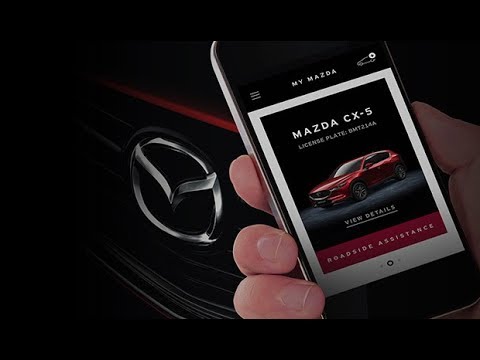 com/forums/2014-2016-mazda-3-skyactiv-audio-electronics/57714-infotainment-project-373.html#post1537450
com/forums/2014-2016-mazda-3-skyactiv-audio-electronics/57714-infotainment-project-373.html#post1537450
http://mazda3revolution.com/forums/2014-2016-mazda-3-skyactiv-audio-electronics/57714-infotainment-project-384.html#post1548834
Видеоплеер v2
от Waisky2 с модами от vic_bam85
Используйте видеокодек h364 и аудиокодек MPEG-4 AAC
Вы должны поместить свои видео в папку «Фильмы»!
http://mazda3revolution.com/forums/2014-2016-mazda-3-skyactiv-audio-electronics/57714-infotainment-project-477.html#post1596306
http://mazda3revolution.com/forums/2014-2016-mazda-3-skyactiv-audio-electronics/57714-infotainment-project-480.html#post1597962
http://mazda3revolution.com/forums/2014-2016-mazda-3-skyactiv-audio-electronics/57714-infotainment-project-295.
 html#post1466322
html#post1466322- Для навигации по списку видео используются кнопки перехода на страницу вверх/вниз (полоса прокрутки в предыдущей версии слишком тяжелая и медленная)
- Он использует веб-сокет для обработки всех запросов функций, поэтому ответ будет мгновенным (больше не нужно использовать команду nc)
- Функции остаются Загрузить список видео / Начать остановку воспроизведения / Следующая дорожка / Повторить 1 (зацикливание того же видео)
- Интегрировано как родное приложение в меню (спасибо Diginix)
Изменения от vic_bam85:
Поддержка мультиконтроллеров от Trezdog44
http://mazda3revolution.com/forums/2014-2016-mazda-3-skyactiv-audio-electronics/57714-infotainment-project-518.html#post1634913
http://mazda3revolution.com/forums/2014-2016-mazda-3-skyactiv-audio-electronics/122458-aio-all-one-tweaks-49.html#post16
- v2.0 Исходная версия
- v2.
 1 Включено больше типов видео (предыдущий выпуск)
1 Включено больше типов видео (предыдущий выпуск) - v2.2 Включен полноэкранный режим (не выпущен)
- v2.3 Включена строка состояния и настраивается воспроизведение в окне (не в полноэкранном режиме) (не выпущено)
- v2.4 Включена функция перемешивания
- исправлена проблема с быстрым нажатием следующей кнопки
- Список обновляется автоматически при запуске
- Опция остановки видео при переходе назад (не работает), но она останавливает видео, поэтому оно не продолжает воспроизводиться на видео в фоновом режиме
- v2.5
- Теперь он может регистрировать шаги (необходимо включить его в файлах videoplayer-v2.js и videoplayer.sh)
- закрывает приложение, если оно не является текущим (первая попытка)
- исправляет проблему многократного нажатия кнопки поиска видео
- исправляет приложение, которое больше не отображает элементы управления при сбое воспроизведения видео
- исправляет воспроизведение одного и того же видео при активном перемешивании
- начинает использовать файл подкачки при запуске приложения, если оно не запущено (все равно необходимо создать подкачку с помощью AIO)
- v2.
 6 Изменить gst-launch для gplay, включить паузу, возобновление, rw, ff
6 Изменить gst-launch для gplay, включить паузу, возобновление, rw, ff- Прямая отправка команд в sh (лучшее управление)
- Закрытие WebSocket, как и должно быть (экономит память)
- Изменение порта 55555 на 9998 во избежание проблем с некоторыми процессами CMU
- Исправление для файлов с более чем одним последовательным пробелом
- В большинстве случаев останавливает видео при включении реверса без проблем
- v2.7 Включить паузу при касании видео в центре, перемотку назад при касании левой стороны и ускоренную перемотку вперед при касании правой стороны. (по 15% экрана каждый)
- Устранение проблемы при остановке приостановленного видео (значок показывает неправильное изображение в начале следующего видео)
- v2.8 Поддержка мультиконтроллера — наклон вверх/вниз = прокрутка списка видео
- Нажать кнопку управления — воспроизведение/пауза
- Наклон вправо — Далее
- Наклон влево — стоп
- Ручка управления вращением против часовой стрелки/по часовой стрелке — RW/FF
- Уменьшено время RW/FF с 30 с => 10 с для лучшего управления поворотом ручки управления
от Diginix
v1.
 0, v2.1 и v2.2 от Diginix, база от ForeverYoung (иконки и дата меньше над часами) /mazda3revolution.com/forums/2014-2016-mazda-3-skyactiv-audio-electronics/57714-infotainment-project-370.html#post1533778
0, v2.1 и v2.2 от Diginix, база от ForeverYoung (иконки и дата меньше над часами) /mazda3revolution.com/forums/2014-2016-mazda-3-skyactiv-audio-electronics/57714-infotainment-project-370.html#post1533778Изменения, сделанные Diginix:
- числовая дата
- увеличить размер значка (Wi-Fi, Bluetooth…)
- чуть больше расстояние от правой и верхней границы
- отключена красная рамка системных сообщений
- меньший размер шрифта для всех текстов строки состояния
(синий, зеленый, оранжевый, розовый, фиолетовый, серебристый, желтый) от mrnerdbanger
- Информация: фоновое изображение, соответствующее цвету, также будет заменено, а также графика спидометра, если вы установите спидометр.
- http://mazda3revolution.com/forums/2014-2016-mazda-3-skyactiv-audio-electronics/92330-custom-infotainment-colors.html
Пауза при отключении звука
от jimmyfergus, USB-скрипт от ForeverYoung
http://mazda3revolution.
 com/forums/2014-2016-mazda-3-skyactiv-audio-electronics/57714-infotainment-project-331.html#post1484922
com/forums/2014-2016-mazda-3-skyactiv-audio-electronics/57714-infotainment-project-331.html#post1484922http://mazda3revolution.com/forums/2014-2016-mazda-3-skyactiv-audio-electronics/57714-infotainment-project-349.html#post1517210
http://mazda3revolution.com/forums/2014-2016-mazda-3-skyactiv-audio-electronics/57714-infotainment-project-439.html#post1573354
Semi-Transparent_parking_sensors_mod
от Diginix
(папки «Horizontalsensors» и «VerticalSensors» используются
Original Patch от Vic_BAM8.0074
http://mazda3revolution.com/forums/2014-2016-mazda-3-skyactiv-audio-electronics/57714-infotainment-project-346.html#post1515386
http://mazda3revolution.com/forums/2014-2016-mazda-3-skyactiv-audio-electronics/57714-infotainment-project-376.html#post1540882
http://mazda3revolution. com/forums/2014-2016-mazda-3-skyactiv-audio-electronics/57714-infotainment-project-342.html#post1507786
com/forums/2014-2016-mazda-3-skyactiv-audio-electronics/57714-infotainment-project-342.html#post1507786
Улучшенный цикл списка
от yuikjh
С дополнительным модом на более короткую задержку от yuikjh (генерирует частые гудки!)
http://mazda3revolution.com/forums/2014-2016-mazda-3-skyactiv-audio-electronics/57714-infotainment-project-342.html#post1507786
http://mazda3revolution.com/forums/2014-2016-mazda-3-skyactiv-audio-electronics/57714-infotainment-project-332.html#post1486914
Цикл главного меню
от ForeverYoung
No_more_disclaimer
by bob12x
Патч заказа носителя и Поддержка FLAC
от diorcety
Заказ на изменение списка аудио-источника
Заказать список источников аудио
CASTSCREN
CASTSCREN
CASTSCREN
.
 от daguschi, USB-скрипт от trookam
от daguschi, USB-скрипт от trookamhttp://mazda3revolution.com/forums/2014-2016-mazda-3-skyactiv-audio-electronics/57714-infotainment-project-418.html#post1564545
http://mazda3revolution.com/forums/2014-2016-mazda-3-skyactiv-audio-electronics/57714-infotainment-project-422.html#post1566625
http://mazda3revolution.com/forums/2014-2016-mazda-3-skyactiv-audio-electronics/57714-infotainment-project-486.html#post1603929
- Установите приложение CastScreen на телефон Android (castscreen-1.0.apk) и включите режим отладки на своем устройстве.
- вы найдете приложение в папке конфигурации вашего USB-накопителя
- Подключите устройство Android с помощью USB-кабеля к информационно-развлекательной системе
- Запустите приложение CastScreen, измените настройку на h364, 800×480@160, 1 Мбит/с, затем введите 127.0.0.1 и нажмите приемник ввода, затем нажмите «Пуск» в правом верхнем углу
Список изменений:
- Используйте «adb reverse» вместо «adb forward».
 (Я также переключаю порт ssh на 2222 после подключения устройства к информационно-развлекательной системе.)
(Я также переключаю порт ssh на 2222 после подключения устройства к информационно-развлекательной системе.) - Исправление неожиданного закрытия во время зеркалирования
- Поддержка зеркалирования как через USB, так и через WiFi (вы можете ввести IP-адрес WiFi вашего автомобиля вместо 127.0.0.1 в следующих шагах)
SSH_bringback
для 56.00.511A/512A/513B-EU by mzd3-k
Расширенная совместимость со всеми FW v56-59
- http://mazda3revolution.com/forums/2014-2017-mazda-3-skyactiv-audio-electronics/57714-infotainment-project-605.html#post1956634
Открытая тестовая консоль JCI
http://minkara.carview.co.jp/userid/448162/car/1572030/3274514/3/note.aspx#title
http://minkara.carview.co.jp/en/userid/448162/profile/
Файл подкачки
от Waisky2
Включить/отключить загрузочную анимацию
- sd-card-cmu-usb-tweak.
 html#post1618697
html#post1618697
Получить CID любой SD-карты
от Modfreakz
- cid-any-sd-card-cmu-usb-tweak.html#post1618697
Новая схема ‘carOS’
от epadillac
- http://mazda3revolution.com/forums/2014-2016-mazda-3-skyactiv-audio-electronics/92330-custom-info14tainment-colors .html#post1627265
Увеличенная обложка альбома твик
by epadillac
- html#post1627033
Нет кнопок фоновая графика твик
by epadillac
- .html#post1627033
Настройка расхода топлива
от edyvsr с mazdateammexico.com — добавление единицы измерения эффективности использования топлива км/л
http://mazda3revolution.com/forums/2014-2016-mazda-3-skyactiv-audio-electronics/122458-aio-all-one-tweaks-49.html#post1658314
http://mazdateammexico.
 com/index.php?topic=16015.msg267577#msg267577
com/index.php?topic=16015.msg267577#msg267577
Поворот фона
от Trezdog44
- Это был мой первый твик, который я написал с помощью анимации на чистом CSS
- Image Joiner теперь включен в версию 2.0
Настройка цвета текста
от Trezdog44
- Измените цвета всего текста пользовательского интерфейса.
- Название песни
- Элементы списка (отключено и включено)
- Основной текст (Альбом, Исполнители, Сообщения и т. д.)
- Название радиостанции
Компоновка главного меню
от Trezdog44
- Настройка макета главного меню
- Звездные баллы (A и B)
- Перевернутый
- Мини-монеты
- 3D-этикетка
USB Audio Mod
By Enslen
- Патчи USB Audio App с этими модами:
- Длительное нажатие (нажмите и удерживайте) папки/все песни для воспроизведения
- Добавляет новый значок для корневого меню USB на элементе управления UMP
- Удаляет кнопку «Ещё нравится» из элемента управления UMP
- Добавляет кнопку папок в управление UMP
- Правильно установил значки папок и списка песен (были переключены) на управлении UMP
- Удаляет завершающий символ «/» из имен папок для управления списком и заголовком текущего воспроизведения
- Добавляет значки папок и песен в список элементов управления
- Добавляет значки папок и списков воспроизведения в текущую игру
Приложение Android Auto Headunit
Авторы: spadival, agartner, lmagder, mishaaq & Trezdog44
Список изменений начиная с v1 и более Информация о головном устройстве
- Последняя версия AA
Последние функции AA с бета-версиями (если есть)
- Хранилище головного устройства
- http://github.
 com/gartnera/headunit/releases
com/gartnera/headunit/releases
Резьба - http://github.
- mazda3revolution.
- http://mazda3revolution.com/forums/2014-2016-mazda-3-skyactiv-audio-electronics/121561-android-auto-headunit-app-beta.html
- Установите приложение Android Auto на свой телефон: http://play.google.com/store/apps/details?id=com.google.android.projection.gearhead или здесь: http://www.apkmirror.com /apk/google-inc/android-auto/android-auto-1-5-100945-2462389-release-release/android-auto-1-5-100945-2462389-release-android-apk-download/
- Сопряжение телефона по Bluetooth с CMU
- Подключить телефон к USB После этого запустится
- Android Auto. Если это не так, извлеките USB-накопитель и начните заново
- Нажмите кнопку «Домой», чтобы вернуться к графическому интерфейсу MZD
Нажмите Android Auto в меню приложений на CMU, чтобы снова открыть Android Auto
Версия 0.
 93A Журнал изменений
93A Журнал изменений
- Снова работа с новыми сервисами Google Play
Версия 0.92A/B Журнал изменений
- При использовании клавиши fav для переключения на радио, клавиши дорожек позволяют переключаться между пресетами
- При выходе из AA звук автоматически переключается обратно на радио
- Оппо добавлено в список поставщиков
Версия 0.91b Журнал изменений
- Резервная камера больше не сломана
- Медиа-клавиши работают, голосовая кнопка работает
- Нажмите клавишу избранного для переключения между звуком AA и звуком радио
- Нажмите кнопку домой, чтобы быстро убить АА
- Исправлены некоторые проблемы с запуском
TODO:
- исправить телефон
- используйте трековые клавиши для переключения радиостанций в режиме радио
- исправить проблемы с уровнем звука (попробуйте пропустить песню, затем сделайте паузу и снова нажмите кнопку воспроизведения)
Версия 0.
 83 Журнал изменений
83 Журнал изменений- Улучшения производительности за счет последовательной работы и удаления блокировок мьютексов — предоставлено @agartner
- Изменен приемник видео на mfw_isink — предполагается, что он будет быстрее, а также теперь при необходимости панель состояния (громкости) оперы может быть наложена — требуется некоторый опыт работы с javascript, чтобы сделать ее плавающей.
- Скрыть заявление об отказе от ответственности/кредиты через 2-3 секунды
- Теперь вы можете касаться перетаскивания/смахивания
- Добавлен VID для Lenovo
Версия 0.7 Журнал изменений
- USB-аудио включено — для его фактического использования вам потребуется отдельный USB-накопитель в одном из слотов, так как это единственный способ выбрать USB-аудио в CMU. . Пожалуйста, не пытайтесь использовать опцию MTP на своем телефоне Android, так как она не будет работать
- Поскольку однажды у меня был серьезный случай заикания звука, я включил опцию отключения USB-аудио и переключения обратно на AUX.
 Вы можете сделать это, поместив файл с именем hu_disable_audio_out на SD-карту (что, конечно же, означает, что вам теперь нужна SD-карта). На самом деле я не проверял это, поскольку USB Audio работал нормально всегда, кроме одного случая.
Вы можете сделать это, поместив файл с именем hu_disable_audio_out на SD-карту (что, конечно же, означает, что вам теперь нужна SD-карта). На самом деле я не проверял это, поскольку USB Audio работал нормально всегда, кроме одного случая. - Исправление Nexus предоставлено @agartner
Версия 0.6 Журнал изменений
- Голосовое управление не должно вызывать завершение работы приложения
- Добавлено больше VID, включая возможное исправление для телефонов Nexus с VID 0x18D1
Версия 0.5 Журнал изменений
- Голосовое управление включено
- Добавлено больше VID, включая возможное исправление для телефонов Nexus с VID 0x18D1
- Изящное убийство при включении задней передачи — приложение перезапустится при выключении задней передачи. Тем не менее, камера заднего вида все еще темная (из-за того же устройства V4L?), поскольку приложение закрывается недостаточно быстро.
Версия 0.
 4 Журнал изменений
4 Журнал изменений- Повышение производительности конвейера gstreamer — тестирование не выявило проблем с Nav. Тем не менее, нужна обратная связь, чтобы проверить, одинаково ли это для всех.
- Удалено автоматическое переключение на Bluetooth, так как это вызывает проблемы с пользовательским интерфейсом. Теперь нужно переключать вручную.
- Добавлено множество других идентификаторов поставщиков в список VID USB-устройств Android
- Удален aaserver и переключен на websocketd.
- Скомпилирован и добавлен новый плагин gstreamer h364parse.
- Пользовательский интерфейс теперь имеет окно сообщения об отладке USB/Gstreamer
Версия 0.3 Журнал изменений
- Ночной режим — Пока простая логика — день с 6 утра до 6 вечера. Ночь после
- Первая попытка сделать вызовы libssl/libusb потокобезопасными (иначе иногда произойдет сбой голосового управления).
- Увеличено время ожидания отправки USB для лучшего обновления экрана.

- Добавлен идентификатор поставщика LG в список VID USB-устройств Android
Версия 0.2 Журнал изменений
- Синхронизация кода с Микеридисом/Мастером
- aaserver — сервер microhttpd для запуска и передачи статуса обратно в пользовательский интерфейс — больше никаких грязных sh, часов и других обручей.
- Интеграция пользовательского интерфейса по методу Херко тер Хорста.
Выход из AA с помощью экранного меню (последний экран со значком спидометра)
Wireless Apple CarPlay на Mazda CX-5, как подключить
Mazda CX-5 поддерживает Apple CarPlay, который позволяет вам получать доступ к приложениям iPhone, таким как iTunes, Google Maps, Waze и Spotify, через информационно-развлекательный экран вашего автомобиля. Вы также можете совершать телефонные звонки, отправлять сообщения или использовать навигацию с помощью голосовых команд с помощью Siri.
Mazda CX-5 – (фото Mazda)Включить CarPlay и Siri на iPhone
Для использования Apple CarPlay на Mazda CX-5 у вас должен быть iPhone 5 или новее с iOS 7. 1 или новее. Прежде чем начать, убедитесь, что на вашем iPhone включены CarPlay и Siri. Кроме того, убедитесь, что опция «Нажмите Home для Siri» включена в разделе «Siri & Search» в настройках.
1 или новее. Прежде чем начать, убедитесь, что на вашем iPhone включены CarPlay и Siri. Кроме того, убедитесь, что опция «Нажмите Home для Siri» включена в разделе «Siri & Search» в настройках.
Если вы не видите CarPlay или Siri & Search в настройках вашего iPhone, перейдите к Настройки > Экранное время > Ограничения содержимого и конфиденциальности > Разрешенные приложения и убедитесь, что оба CarPlay и Siri & Search включены.
Настройка беспроводной сети CarPlay в CX-5
- Включите Wi-Fi и Bluetooth на вашем iPhone.
- Выберите Приложения в главном меню Mazda CX-5.
- Прокрутите вниз и выберите Apple CarPlay .
- Выберите Добавить новое устройство .
- Затем на iPhone перейдите в Настройки и затем Bluetooth .

- Выберите название вашего автомобиля (обычно это «Mazda») в списке обнаружения Bluetooth вашего iPhone.
- На вашем iPhone появится всплывающее окно Bluetooth Pairing Request с пин-кодом. Убедитесь, что он соответствует коду, отображаемому на информационно-развлекательном экране вашего CX-5 (из соображений безопасности), а затем нажмите Да в ответ на запрос. Также нажмите Пара на iPhone.
- Затем коснитесь Разрешить в подсказке Разрешить синхронизацию контактов и избранного на вашем iPhone, если вы хотите получить доступ к контактам телефона через Apple CarPlay в CX-5.
- Через несколько секунд на вашем iPhone автоматически появится запрос: «Использовать CarPlay с SYNC 4?» . Коснитесь Используйте CarPlay .
- На дисплее автомобиля появится всплывающее сообщение: «Не отвлекайтесь и используйте Apple CarPlay ответственно.
 CarPlay может собирать и использовать некоторые данные об автомобиле» . Выберите Согласен , чтобы продолжить.
CarPlay может собирать и использовать некоторые данные об автомобиле» . Выберите Согласен , чтобы продолжить. - Появится сообщение «Подключение iPhone» , после чего в информационно-развлекательной системе CX-5 запустится CarPlay.
Видеодемонстрация
Посмотрите это видео, чтобы узнать, как подключить беспроводной Apple CarPlay в Mazda CX-5.CarPlay через USB
- Подключите Apple iPhone к USB-порту Mazda CX-5 с помощью одобренного Apple кабеля Lightning-to-USB.
- Примите положения и условия, если таковые имеются.
- Коснитесь Разрешить на вашем iPhone при появлении запроса.
 Это позволяет использовать CarPlay с вашим CX-5, когда телефон заблокирован.
Это позволяет использовать CarPlay с вашим CX-5, когда телефон заблокирован. - Через несколько секунд Apple CarPlay запустится в информационно-развлекательной системе CX-5.
Чтобы вернуться на главный экран аудиосистемы дисплея, нажмите значок Mazda. Чтобы вернуться к интерфейсу CarPlay, нажмите значок Apple CarPlay на главном экране информационно-развлекательной системы.
Если вы не уверены, какой USB-порт поддерживает CarPlay на вашем конкретном варианте CX-5, обратитесь к руководству по эксплуатации вашего автомобиля или попробуйте подключить кабель по одному ко всем USB-портам на приборной панели и центральной консоли. .
CarPlay не работает на Mazda CX-5
Если Apple CarPlay не запускается на CX-5 при подключении USB-кабеля и в списке приложений информационно-развлекательной системы нет значка CarPlay, это может быть связано с по ряду причин:
- CarPlay отключен на вашем iPhone, перейдите в «Настройки» > «Экранное время» > «Контент и конфиденциальность» > «Разрешенные приложения» и включите CarPlay и Siri.

- Используемый кабель Lightning-USB неисправен. Попробуйте другой кабель, желательно оригинальный кабель Apple.
- Подключенный порт USB на CX-5 не поддерживает CarPlay. Попробуйте другие порты USB.
- Проблема с CarPlay связана с программным сбоем. Попробуйте сбросить информационно-развлекательную систему CX-5 до заводских настроек.
- У вас более старая модель CX-5, которая не поддерживает Apple CarPlay. Только автомобили Mazda CX-5 2019 модельного года и позже совместимы с CarPlay.
Если вы по-прежнему не можете подключить CarPlay на своей Mazda CX-5, вам следует проверить свой автомобиль у авторизованного дилера Mazda.
Использование Siri на Mazda CX-5
Siri — это функция распознавания голоса Apple, которая помогает вам сосредоточиться на дороге во время вождения CX-5, поскольку вы можете управлять функциями iPhone с помощью голосовых команд.
Виртуальный помощник позволяет совершать телефонные звонки, слушать и отправлять текстовые сообщения, воспроизводить музыку на вашем iPhone, прокладывать маршруты и использовать другие функции вашего iPhone без помощи рук. Вы даже можете спросить Siri о текущих погодных условиях, ценах на акции или предстоящих событиях в вашем календаре.
Вы даже можете спросить Siri о текущих погодных условиях, ценах на акции или предстоящих событиях в вашем календаре.
Чтобы получить доступ к Siri, нажмите и удерживайте кнопку разговора на рулевом колесе CX-5, пока не услышите сигнал Siri.
Кнопка голосового управления на руле Mazda CX-5 — нажмите и удерживайте кнопку для запуска виртуального помощника Siri, когда CarPlay активен в информационно-развлекательной системе.Вы также можете получить доступ к Siri, удерживая нажатой кнопку «Домой», расположенную в левом нижнем углу в приложении CarPlay.
Удерживайте кнопку «Домой» в Apple CarPlay, чтобы запустить Siri.Если Прослушать «Привет, Siri» 9Функция 0148 включена на вашем устройстве iPhone в настройках Siri & Search , вы также можете просто сказать: «Привет, Siri». Услышав звуковой сигнал, вы можете обратиться за помощью к Siri.
Для достижения наилучших результатов при использовании Siri говорите четко и уменьшите фоновый шум, закрыв окна и люк. Также направьте вентиляционные отверстия на приборной панели так, чтобы они не были направлены в сторону микрофона автомобиля.
Также направьте вентиляционные отверстия на приборной панели так, чтобы они не были направлены в сторону микрофона автомобиля.
Какие модели CX-5 поддерживают CarPlay?
2019Автомобили Mazda CX-5 более позднего модельного года совместимы с Apple CarPlay.
Использование Google Maps на Mazda CX-5 с CarPlay
Если на вашем iPhone установлена операционная система iOS 14+, вы можете свободно использовать Google Maps в Apple CarPlay на CX-5. Apple теперь позволяет использовать Google Maps на главном экране. Apple разрешила картографический сервис конкурента в своем автомобильном приложении с iOS 12, но домашний экран, который был недавно представлен в iOS 13 в 2019 году, еще не мог быть оснащен картами. Здесь пользователи по-прежнему были ограничены собственным картографическим сервисом Apple. С iOS 14 это меняется. Теперь CarPlay автоматически выбирает последний использованный для просмотра сервис.
Использование навигатора Waze на Mazda CX-5 с CarPlay
Вы можете использовать навигационное приложение Waze в CarPlay, если на вашем iPhone установлена операционная система iOS 12 или выше. Загрузите и установите приложение Waze из App Store на свой iPhone, затем запустите CarPlay на дисплее информационно-развлекательной системы CX-5. Затем нажмите значок Waze, чтобы запустить приложение.
Загрузите и установите приложение Waze из App Store на свой iPhone, затем запустите CarPlay на дисплее информационно-развлекательной системы CX-5. Затем нажмите значок Waze, чтобы запустить приложение.
Использование Spotify на CX-5
Вы можете использовать Spotify для потоковой передачи музыки на CX-5. Просто установите приложение Spotify из App Store, и его значок появится на информационно-развлекательном дисплее, когда CarPlay активен.
Вы можете использовать голосовые команды для воспроизведения музыки без помощи рук в Spotify с помощью Siri. Просто добавьте «в Spotify» в конце, чтобы Siri знала, о каком сервисе вы говорите (например, «Привет, Siri, включи мой плейлист «Ваш микс недели» на Spotify»).
Siri может воспроизводить песни, исполнителей, альбомы, плейлисты, подкасты и многое другое. Вы также можете «лайкать» музыку, спрашивать, что играет, и управлять воспроизведением (например, громкость, пропуск песни, воспроизведение/пауза).
Не беспокоить во время вождения
Во время вождения следите за дорогой. Беглый взгляд на навигатор, конечно, разрешен, чтобы не пропустить следующий перекресток. Функцию «Не беспокоить во время вождения» можно активировать, чтобы ваш iPhone не отвлекал вас лишними уведомлениями во время вождения CX-5. iOS 13 также расширяет эту возможность до CarPlay. На iPhone перейдите в «Настройки» > «Не беспокоить», затем прокрутите вниз и коснитесь «Активировать» в разделе «Не беспокоить во время вождения».
Беглый взгляд на навигатор, конечно, разрешен, чтобы не пропустить следующий перекресток. Функцию «Не беспокоить во время вождения» можно активировать, чтобы ваш iPhone не отвлекал вас лишними уведомлениями во время вождения CX-5. iOS 13 также расширяет эту возможность до CarPlay. На iPhone перейдите в «Настройки» > «Не беспокоить», затем прокрутите вниз и коснитесь «Активировать» в разделе «Не беспокоить во время вождения».
Сортировка приложений в CarPlay
Вы можете быстро и легко сортировать приложения CarPlay в CX-5 с помощью iPhone. Для этого перейдите в Настройки > Общие > CarPlay , затем выберите свой автомобиль в разделе «МОИ АВТОМОБИЛИ» . На следующем экране вы можете изменить порядок значков приложений, коснувшись и перетащив их. Вы также можете скрыть значки, коснувшись кнопки «минус» на них.
Изменение порядка приложений в Apple CarplayНе все приложения совместимы с CarPlay
Если вы думаете, что можете использовать все приложения для iPhone в Mazda CX-5 с CarPlay, то вы ошибаетесь.


 На iPhone появится предупреждение с предложением устанавливать беспроводное подключение в следующих поездках.
На iPhone появится предупреждение с предложением устанавливать беспроводное подключение в следующих поездках. Задайте Siri вопрос или попросите выполнить какое-либо действие.
Задайте Siri вопрос или попросите выполнить какое-либо действие.

 Android Auto появится на дисплее. Некоторые телефоны поддерживают беспроводное подключение2.
Android Auto появится на дисплее. Некоторые телефоны поддерживают беспроводное подключение2. Недавно я женился, у меня родился мальчик, и пара моих друзей, которые владеют или арендуют Mazda, порекомендовали их мне. Я только что взял в аренду Mazda CX-30 2021 года, и она мне очень нравится. При доставке грузовика я не понял, что выбранная мной комплектация не имеет дистанционного запуска. Теперь, когда у меня есть ребенок, я думаю, зимой это пригодится. Я был немного разочарован тем, что его не было в моем пакете, но, проводя небольшое исследование, чтобы выяснить, кто устанавливает дистанционный запуск в моем районе (я из Статен-Айленда, штат Нью-Йорк). Я прочитал сообщение о приложении Mazda с дистанционным управлением. start, что сэкономило мне 150 долларов на механической установке. Пользуюсь чуть больше месяца и все отлично. Мы, жители Нью-Йорка, знаем, какими холодными могут быть зимы в Нью-Йорке. Вы можете сравнить нью-йоркские зимы с Игрой престолов — зима близко 😅 так что я должен сказать… пока все хорошо! Так держать, Мазда, потому что ты только что приобрел у меня постоянного клиента 🎉
Недавно я женился, у меня родился мальчик, и пара моих друзей, которые владеют или арендуют Mazda, порекомендовали их мне. Я только что взял в аренду Mazda CX-30 2021 года, и она мне очень нравится. При доставке грузовика я не понял, что выбранная мной комплектация не имеет дистанционного запуска. Теперь, когда у меня есть ребенок, я думаю, зимой это пригодится. Я был немного разочарован тем, что его не было в моем пакете, но, проводя небольшое исследование, чтобы выяснить, кто устанавливает дистанционный запуск в моем районе (я из Статен-Айленда, штат Нью-Йорк). Я прочитал сообщение о приложении Mazda с дистанционным управлением. start, что сэкономило мне 150 долларов на механической установке. Пользуюсь чуть больше месяца и все отлично. Мы, жители Нью-Йорка, знаем, какими холодными могут быть зимы в Нью-Йорке. Вы можете сравнить нью-йоркские зимы с Игрой престолов — зима близко 😅 так что я должен сказать… пока все хорошо! Так держать, Мазда, потому что ты только что приобрел у меня постоянного клиента 🎉 Подобно моему опыту, когда я владел Genesis. Довольно отзывчивый. Уведомления будут тщательными, если вы позволите всему быть предупреждением. Еще не использовал раздел технического обслуживания или планирование, так как машина куплена новой и проехала всего 500 миль.
Подобно моему опыту, когда я владел Genesis. Довольно отзывчивый. Уведомления будут тщательными, если вы позволите всему быть предупреждением. Еще не использовал раздел технического обслуживания или планирование, так как машина куплена новой и проехала всего 500 миль. Может быть, даже управлять окнами.
Может быть, даже управлять окнами.
 0.0.1 и нажмите приемник ввода, затем нажмите Start в правом верхнем углу.
0.0.1 и нажмите приемник ввода, затем нажмите Start в правом верхнем углу. 9 с сохранением в локальном хранилище
9 с сохранением в локальном хранилище



 html#post1466322
html#post1466322 1 Включено больше типов видео (предыдущий выпуск)
1 Включено больше типов видео (предыдущий выпуск) 6 Изменить gst-launch для gplay, включить паузу, возобновление, rw, ff
6 Изменить gst-launch для gplay, включить паузу, возобновление, rw, ff com/forums/2014-2016-mazda-3-skyactiv-audio-electronics/57714-infotainment-project-331.html#post1484922
com/forums/2014-2016-mazda-3-skyactiv-audio-electronics/57714-infotainment-project-331.html#post1484922 (Я также переключаю порт ssh на 2222 после подключения устройства к информационно-развлекательной системе.)
(Я также переключаю порт ssh на 2222 после подключения устройства к информационно-развлекательной системе.) html#post1618697
html#post1618697 com/index.php?topic=16015.msg267577#msg267577
com/index.php?topic=16015.msg267577#msg267577 com/gartnera/headunit/releases
com/gartnera/headunit/releases 93A Журнал изменений
93A Журнал изменений Вы можете сделать это, поместив файл с именем hu_disable_audio_out на SD-карту (что, конечно же, означает, что вам теперь нужна SD-карта). На самом деле я не проверял это, поскольку USB Audio работал нормально всегда, кроме одного случая.
Вы можете сделать это, поместив файл с именем hu_disable_audio_out на SD-карту (что, конечно же, означает, что вам теперь нужна SD-карта). На самом деле я не проверял это, поскольку USB Audio работал нормально всегда, кроме одного случая.

 CarPlay может собирать и использовать некоторые данные об автомобиле» . Выберите Согласен , чтобы продолжить.
CarPlay может собирать и использовать некоторые данные об автомобиле» . Выберите Согласен , чтобы продолжить. Это позволяет использовать CarPlay с вашим CX-5, когда телефон заблокирован.
Это позволяет использовать CarPlay с вашим CX-5, когда телефон заблокирован.